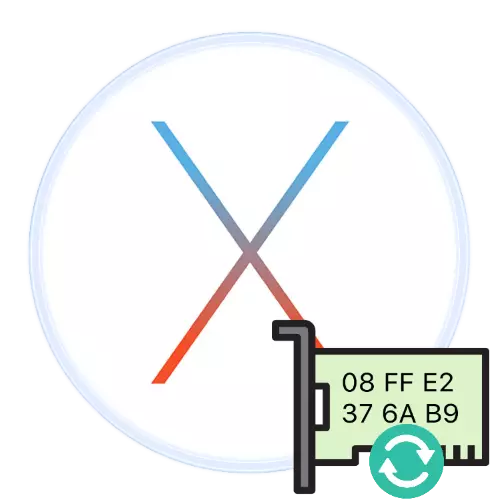
Një nga parametrat e rëndësishëm për funksionimin e disa lidhjeve në Internet është adresa MAC, një ID hardware e përshtatësit të rrjetit. Ndonjëherë kërkohet të ndryshojë, dhe sot do të tregojmë se si ta bëjmë atë.
Mësoni adresën MAC në MacOS
Para ndryshimit të adresës, do të jetë e dobishme për të gjetur të tanishme në mënyrë që në rast të manipulimeve të pasuksesshme mund të kthehet. Kjo bëhet nga metodat e mëposhtme:
- Ju mund të përdorni terminalin. Për të hapur atë, përdorni mjetin e lançimit - klikoni në ikonën e duhur në panelin e Dock.

Tjetra, hapni dosjen e të tjerëve (përndryshe mund të quhet "Utilities").
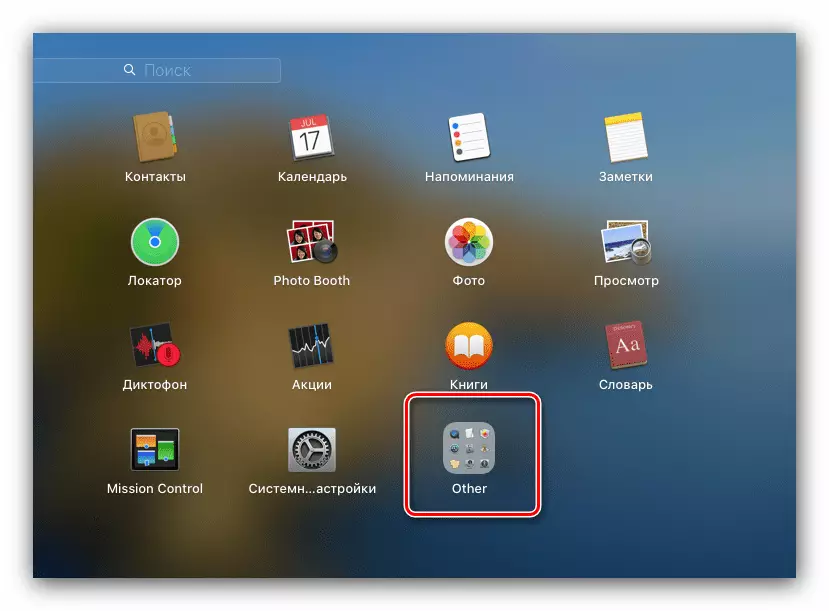
Gjeni ikonën "terminal" dhe klikoni mbi të.
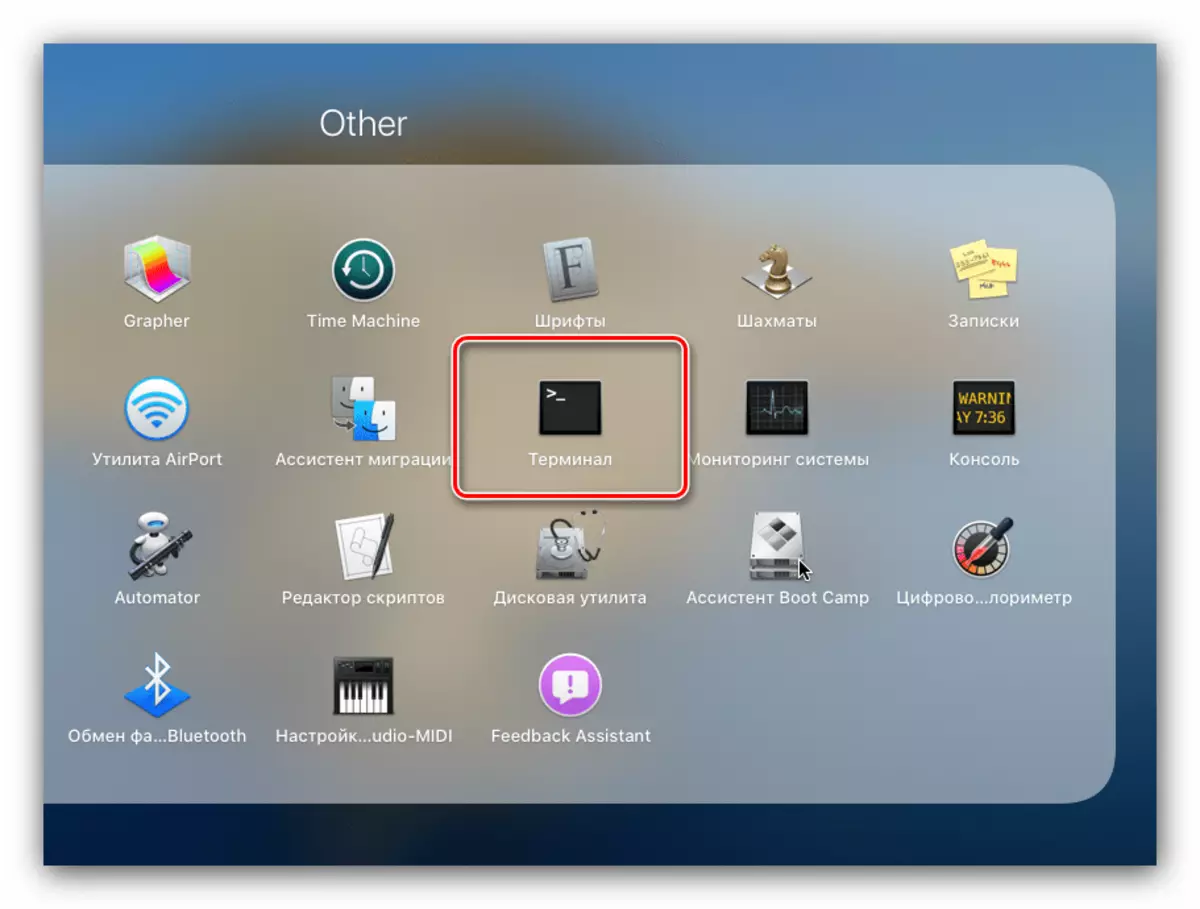
Tjetra, futni komandën e mëposhtme:
Ifconfig en0 | Grep eter.

Një varg që fillon me fjalën eter është një sekuencë pas tij dhe ka një ID hardware të përshtatësit të rrjetit.
- Ju gjithashtu mund të merrni informacion duke hapur "informacionin e sistemit" - për ta bërë këtë, klikoni mbi butonin me logon e Apple duke shtypur butonin e opsionit, pastaj klikoni mbi artikullin me emrin e specifikuar.

Tjetra, hapet seksioni i informacionit kompjuterik Mac. Në menunë e majtë, zgjidhni "Rrjeti" (është, dhe jo nënparagrafët), pas së cilës do të shfaqen informacione të hollësishme rreth pajisjeve të rrjetit në pjesën e djathtë të pajisjes së rrjetit, duke përfshirë vlerën tonë të dëshiruar.
- Opsioni i tretë - Hapni "Cilësimet e Sistemit" (të vendosura në panelin e Dock) dhe zgjidhni "Rrjetin".

Në menunë përshtatës, zgjidhni një të dëshiruar, pastaj klikoni "Advanced".

Tjetra, shkoni te tab "Aparatet", pozita e parë në të tregon adresën MAC të përshtatësit të përzgjedhur.


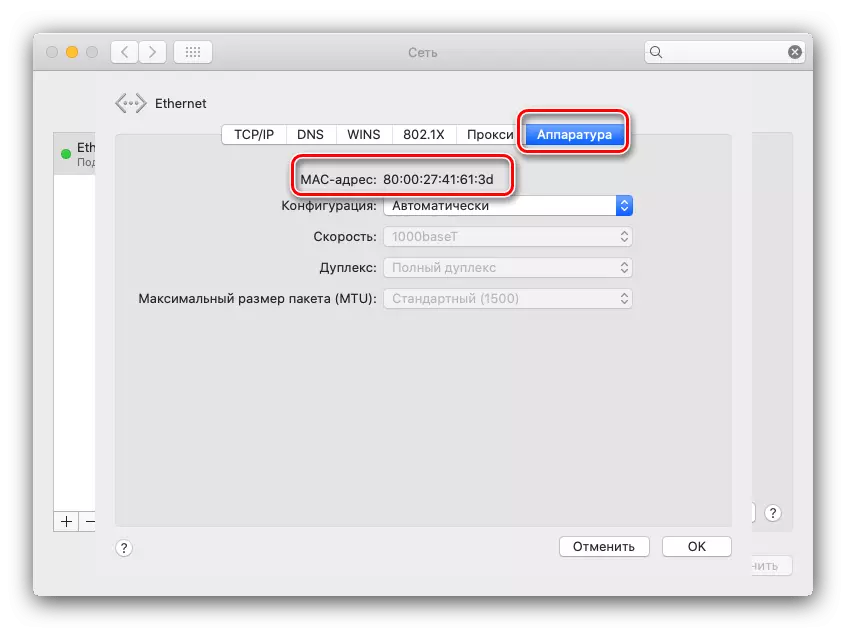
Vlera që rezulton është më e mirë për të shkruar diku ose kopjoni në një skedar teksti të veçantë. Tani ju mund të shkoni direkt në ndryshimin e identifikuesit.
Ndryshoni adresën MAC në lulekuqe
Procedura vetë mund të kryhet në dy mënyra - një aplikim i veçantë i palës së tretë ose një ekip përmes "terminalit". Konsideroni të dy opsionet e mundshme.Metoda 1: MacSpooofer
Për një kohë të gjatë në treg ekziston një aplikim i palës së tretë për zëvendësimin e një identifikuesi hardware të përshtatësit të rrjetit, i njohur si macspooofer. Programi fillimisht është projektuar për Snow Leopard, dhe versioni më i fundit zyrtar është i pajtueshëm vetëm për El Capitan, por funksionon pa probleme në MacOS Catalina, më moderne nga sistemet operative të Apple në kohën e shkrimit të artikullit.
Shkarko MacSpoofer nga faqja zyrtare
- Programi është i mbushur në arkivin ZIP, megjithatë, nuk do të jetë e nevojshme për punën e saj të softuerit të palës së tretë - kur të filloni arkivin tek Makos Catalina, ajo do të shpaket automatikisht. Drejtoni skedarin që gjendet në dosjen me emrin MacSpoofer.Prefpane.
- Do të shfaqet një paralajmërim për të instaluar një aplikacion për operacionin e skedarëve. Zgjidhni cilat kategori të përdoruesve doni ta instaloni këtë, pastaj klikoni "Set".
- Pas instalimit, paneli McSpofer do të hapet, në të ardhmen e disponueshme përmes "cilësimeve të sistemit". Në anën e majtë të dritares, shfaqen adaptorë në dispozicion, në të djathtë - tashmë identifikuesit ekzistues. Zëvendësimi i adresës MAC ndodh duke shtypur butonin "Generate".

Gjithashtu, gjithashtu mund të hyni në adresën manualisht, ndërkohë që është e rëndësishme të ndiqni template ekzistuese: dy karaktere pas një zorrës së trashë.
- Pas zëvendësimit të vlerës së identifikuesit, klikoni butonin "Update".

Për kryerjen e parë të procedurës, do t'ju duhet të futni një fjalëkalim nga llogaria rrjedhëse.
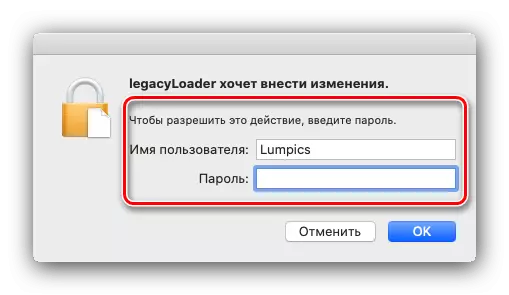
Prisni derisa vlera të përditësohet, pastaj mbyllni aplikacionin.

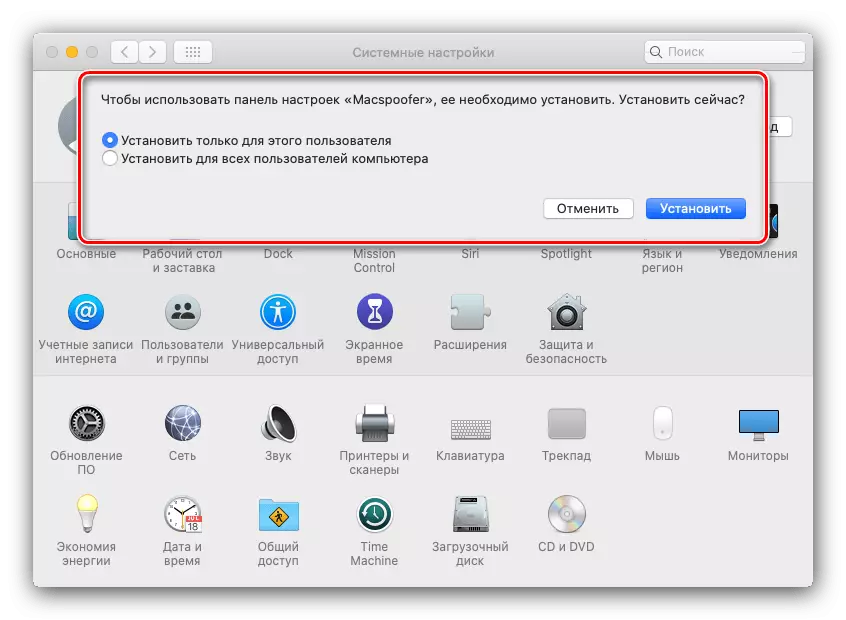
Siç mund ta shihni, gjithçka është e thjeshtë dhe e kuptueshme, por kjo zgjidhje ka disa të meta. E para nuk është e garantuar punë për të ashtuquajturën hackintash (PC zakonshëm me MacOS të instaluar), si dhe nuk ka gjuhë ruse.
Metoda 2: "Terminal"
Përdoruesit të cilët nuk kanë punuar opsionin e parë ose jo aftësinë për të instaluar softuerin e palës së tretë, ne do të ofrojmë një alternativë - të hyjmë në një ekip të veçantë përmes "terminalit".
- Thirrni konsolën e komandës së komandës (në fillim të artikullit tregon se si ta hapni) dhe shkruani sa vijon:
Sudo ifconfig en0 eter * adresa e re mac *
Në vend të pozicionit en0, futni përshtatësin e dëshiruar (EN1, EN2, EN3, dhe kështu me radhë në të njëjtën mënyrë), dhe në vend të adresës së re MAC * - Identifikues në formatin XX: XX: XX: XX: XX.

Ju gjithashtu do të duhet të futni një fjalëkalim të administratorit.

Vëmendje! Personazhet e hyrura nuk shfaqen, duhet të jetë!
- Për gjenerimin e adresave të rastësishme (për shembull, nga konsideratat e privatësisë), ju mund të përdorni komandën:
Openssl Rand -Hex 6 | SED'S / (..) / 1: / g; S /.$ / | | Xargs sudo ifconfig en0 eter
Përsëri, në vend të en0, specifikoni numrin e përshtatësit të dëshiruar.
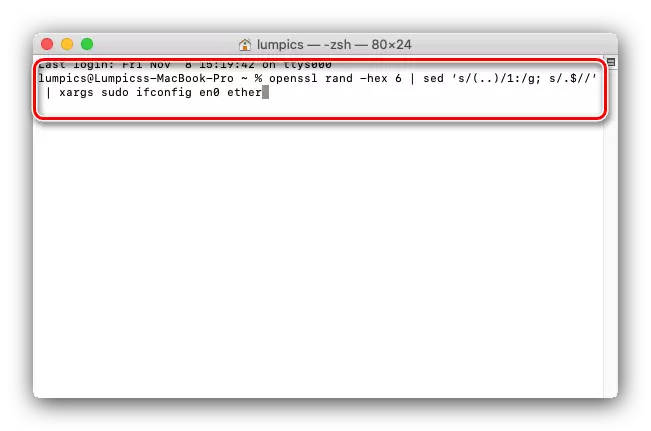
Gati - "terminal" mund të mbyllet. Për stabilitet, rilidhni në internet.
Përfundim
Ne ju prezantuam në metodologjinë e ndryshimit të adresës MAC në kompjuterët e Apple që drejtonin MacOS. Siç e shohim, procedura është e thjeshtë, por duhet të kihet parasysh se për shkak të zbatimit të tij, problemet me qasjen në internet janë të mundshme. Në këtë rast, thjesht rivendosni identifikuesin origjinal, pas së cilës problemi do të zgjidhet.
